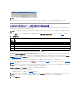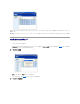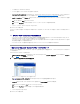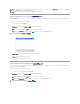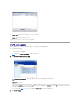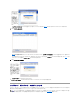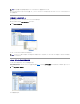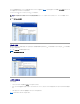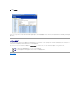Users Guide
バンドルレベルの詳細を表示するには、SUU の GUI の左側にあるリポジトリツリーからバンドルを選択します。 図2-19 に示すように、選択したバンドルの情報が システムの概要 セクションに、この
バンドルに固有のパッケージがリポジトリテーブルに表示されます。
ハードウェアパッケージは アイコン、ソフトウェアパッケージは アイコンで示されます。
図 2-19バンドルレベルの詳細
列の並べ替え
比較レポートとリポジトリテーブルの列は、列名をクリックして並べ替えできます。列は昇順または降順に並べ替えされます。 アイコンは列が昇順にソートされていることを示し、 アイコンは列が降順
にソートされていることを示します。
図2-20 では、パッケージ名 列が昇順に並べ替えされています。
図 2-20並べ替えされたパッケージ名
リポジトリの参照
リポジトリの参照方法
1. アプリケーションインタフェースの左側にある リポジトリ アイコンをダブルクリックします。
2. オペレーティングシステムを選択します。使用しているオペレーティングシステムによって、Windows または Linux のアイコンが表示されます。サポートされているシステムのリストが表示され
ます。
3. システム名をクリックして、そのシステムに適用可能なすべてのアップデートのリストを表示します。
図2-21 は、リポジトリ内のすべてのコンポーネントを示しています。
メモ: 比較レポートのテーブルやパッケージ / バンドルレベルの詳細テーブル内の移動には <Tab> キー、比較レポートのテーブルまたはパッケージ / バンドルレベルの詳細テーブルから
SUU の GUI の左側にあるツリーへの移動には <Ctrl><Tab> キーを使用します。